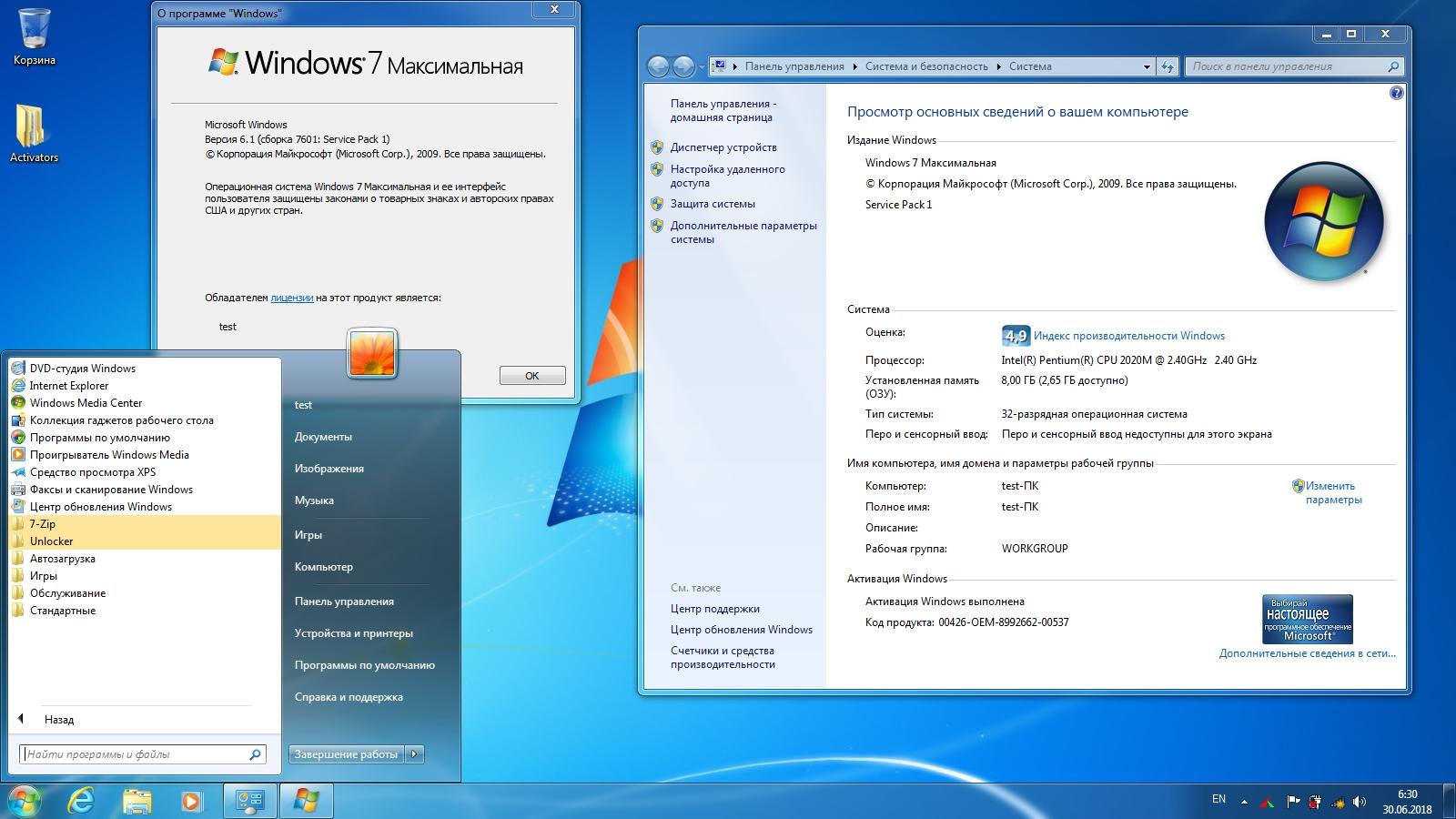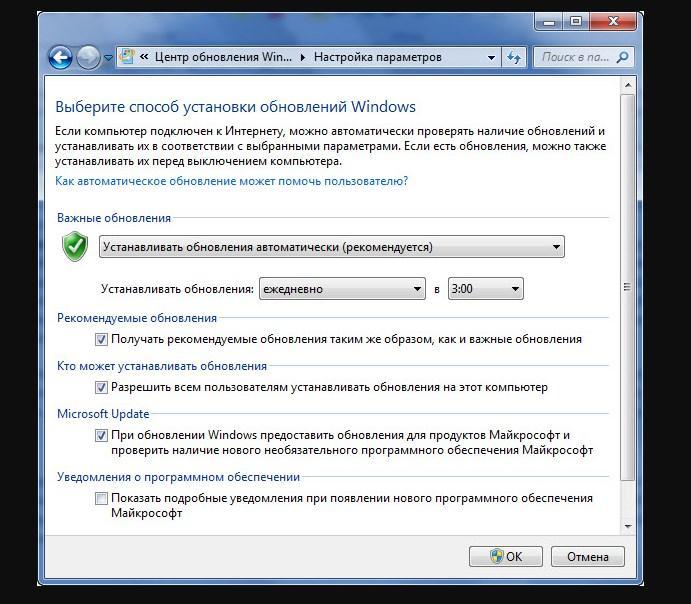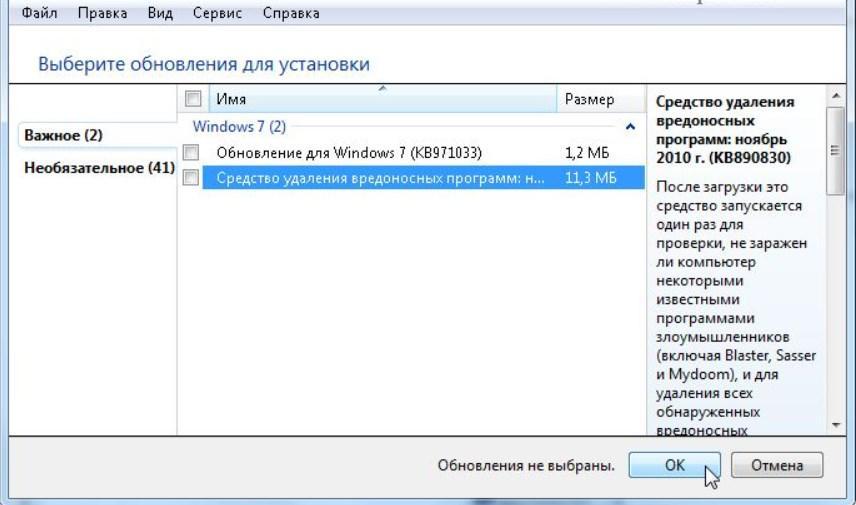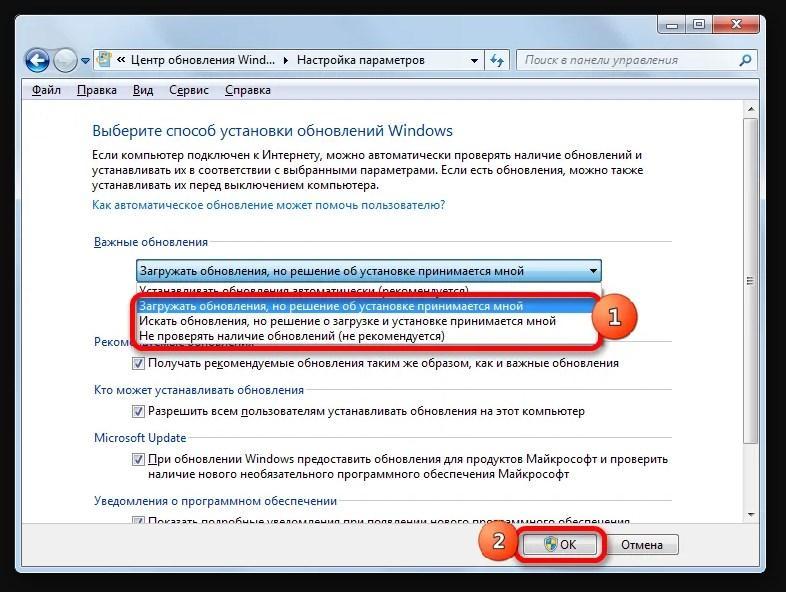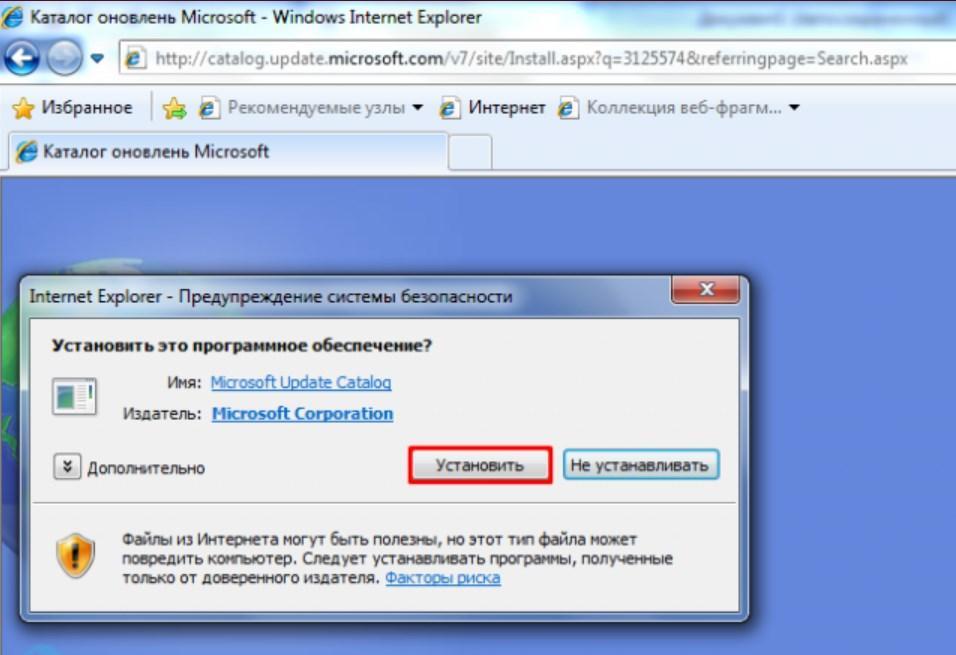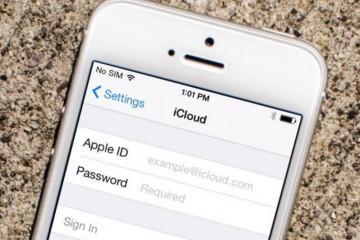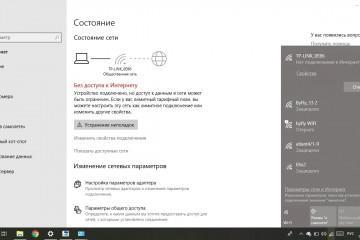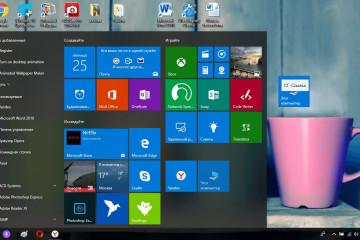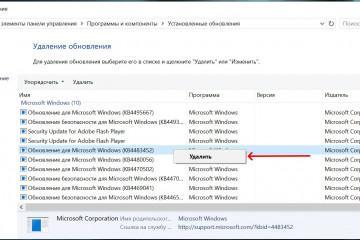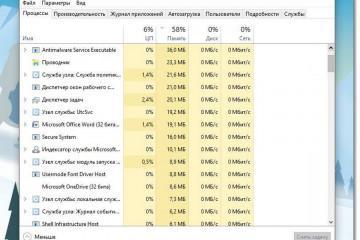Как виндовс 7 обновить до последней версии автоматически или вручную
Содержание:
Операционная система Windows 7, пожалуй, наиболее распространенная во всем мире, и обусловлено это простотой использования, безопасностью и большими функциональными возможностями. Однако несмотря на большое количество преимуществ, система не лишена недостатков. Для их устранения разработчики регулярно выпускают обновления, которые можно устанавливать на свой ПК автоматически или вручную.
Что такое обновление Виндовс 7
Прежде чем выяснить, как Виндовс 7 обновить, пользователю необходимо разобраться, что такое обновление и с какой целью оно используется.
Обновления — это дополнения к основному программному обеспечению операционной системы, которые разрабатывают программисты Microsoft для устранения багов и неполадок, также повышают безопасность использования и оптимизируют работу компьютера, улучшая показатели его производительности.
Для чего нужно последнее обновление Виндовс 7
В сравнении с предыдущими версиями операционной системы Windows семерка имеет более функциональный, удобный и понятный в использовании центр обновлений Windows, но при этом его главное предназначение осталось неизменным. Его основная задача поддерживать в актуальном состоянии операционную систему и ее системные файлы, а также драйвера. Используется при этом два сервиса — Windows Update и Microsoft Update.
Теперь стоит более детально ознакомиться с назначениями выхода улучшений:
- повышение безопасности и устранение уязвимых мест в операционной системе. Прежде всего центр Виндовс направлен на поддержание безопасности непосредственно операционной системы, а также офисного пакета «Майкрософт» и Internet Explorer. Обновления, предназначенные для устранения уязвимости, отображаются как важные. Также вместе с устранением уязвимости Microsoft выпускает и другие установочные пакеты, направленные на повышение безопасности. Например, автоматически обновляются базы антивирусной программы и защитника Windows, а сервис Microsoft Outlook оснащается новыми фильтрами нежелательной почты. Через Windows Update распространяется сервис удаления вредоносных программ и компонентов;
- оптимизация, повышение производительности и стабильности. Сервис Windows Update загружает не только обновления безопасности. Большое количество производителей железа на компьютеры сотрудничает с разработчиками Microsoft и принимает участие в создании и усовершенствовании программного обеспечения (драйверов), направленных на оптимизацию работы и повышение производительности комплектующих. В подавляющем большинстве случаев официальное ПО не имеет расширенных возможностей в сравнении с драйверами, размещенными на официальных сайтах производителей.
Как обновить Windows 7
Инструкция, как обновить компьютер Windows 7, несложная, и справиться под силу даже начинающему пользователю ПК.
Для этого прежде всего необходимо открыть «Центр обновления Windows». Сделать это можно несколькими способами: вывести на экран окно «Выполнить» нажатием клавиш «Win + R», ввести команду «control /name Microsoft.WindowsUpdate»; пройти путь на ПК: «Пуск» — «Все программы» — «Центр Windows».
Пройдя заданный путь, на экране отобразится окно, где нужно будет перейти во вкладку «Настройка параметров». Как говорилось ранее, по умолчанию все SP1 будут осуществляться самостоятельно. Благодаря этому у юзера нет нужды искать программное обеспечение самостоятельно в Интернете. Виндовс автоматически произведет проверку наличия установочных пакетов и сам обновится.
В этом шаге потребуется самостоятельно запускать поиск обновлений. Чтобы это сделать, нужно в окне «Центр Windows» нажать на кнопку «Проверка обновлений». По окончании поиска на экране отобразится список доступных обновлений, а также сведения о последнем обновлении Виндовс 7 64 бит и 32 бит.
Все обновления условно делятся на важные, рекомендуемые, необязательные, основные. Все они имеют свои индивидуальные особенности и характеристики, с которыми следует ознакомиться.
- важные обновления предназначены для существенного улучшения работы системы безопасности, а также для повышения надежности и хранения конфиденциальной информации пользователя. Как только они становятся доступными, их рекомендуется устанавливать вручную или автоматически через «Центр обновления Windows»;
- рекомендуемые обновления предназначены для устранения небольших багов в работе операционной системы, они вносят незначительные изменения в ее работу для большей оптимизации и производительности. Если не пренебрегать установкой этих обновлений, то компьютер будет работать стабильно и шустро. Процесс обновления можно автоматизировать или же выполнять вручную;
- необязательные улучшения — это программные компоненты, предназначенные для обновления драйверов, которые регулируют работу отдельных составляющих ПК. Предназначены для улучшения и оптимизации работы компьютера. Устанавливать их можно только вручную.
Как вручную скачать и установить последнее обновление на Виндовс 7
Обновления для Windows 7 скачать можно на официальном сайте производителей операционной системы. Установить вручную можно следующим образом:
- Перейти на официальный сайт «Майкрософт», откуда и нужно скачать установочный пакет.
- Тапнуть по строке «Инструкция по установке», чтобы ознакомиться с перечнем доступных для скачивания пакетов, запомнить название необходимого.
- В отображающемся списке выбрать подходящий язык, после чего нажать на кнопку «Скачать».
- Выбрать установочный файл, который потребуется установить, затем нажать «Далее» и строго следовать подсказкам, которые будут отображаться на экране компьютера. В процессе установки компьютер может перезагрузиться несколько раз, не стоит по этому поводу беспокоиться.
- После установки пакета SP1 пользователю потребуется войти в систему компьютера. Может отобразиться уведомление о том, что обновление успешно окончено. Если перед установкой была деактивирована антивирусная программа, по окончании установки ее нужно включить.
Возможные трудности
В Windows 7 обновление SP1 может повлечь за собой возникновение некоторых проблем. Для их устранения рекомендуется воспользоваться следующими правилами:
- если автоматическое улучшение на ПК активировано, но не удается обновить программные компоненты, то стоит попробовать выполнить действия вручную;
- проверить настройки режима службы «Центр Windows». Для этого на стационарном компьютере или ноутбуке с ОС Windows 7 нужно пройти путь: «Пуск» — «Администрирование» — «Службы». Активирован будет режим «Авто» или «Вручную»;
- прежде чем запускать «Центр Windows», необходимо на своем ПК также запустить антишпионскую и антивирусную программы. Провести глубокое сканирование системы, чтобы исключить вероятность того, что системные файлы поражены вредоносными компонентами;
- если пользователь знает, какой установочный файл ему требуется, например, обновление безопасности, то можно просто зайти на официальный сайт Microsoft и скачать его оттуда. Навигация по сайту проста и понятна, поскольку для обновлений созданы специальные базы знаний, где хранятся не только установочные файлы, но и инструкции по установке;
- проверить наличие подключения к Интернету. Прежде чем запустить «Центр Windows», нужно убедиться, что осуществляется подключение к другим web-сайтам;
- закрыть все программы и перезагрузить ПК. Вполне возможно, что одна из работающих программ мешает установке.
Процесс улучшения работы операционной системы автоматизирован, поэтому участие человека при этом минимальное. Если же есть необходимость проделывать все манипуляции вручную, достаточно ознакомиться с инструкцией, описанной выше, и строго ей следовать.